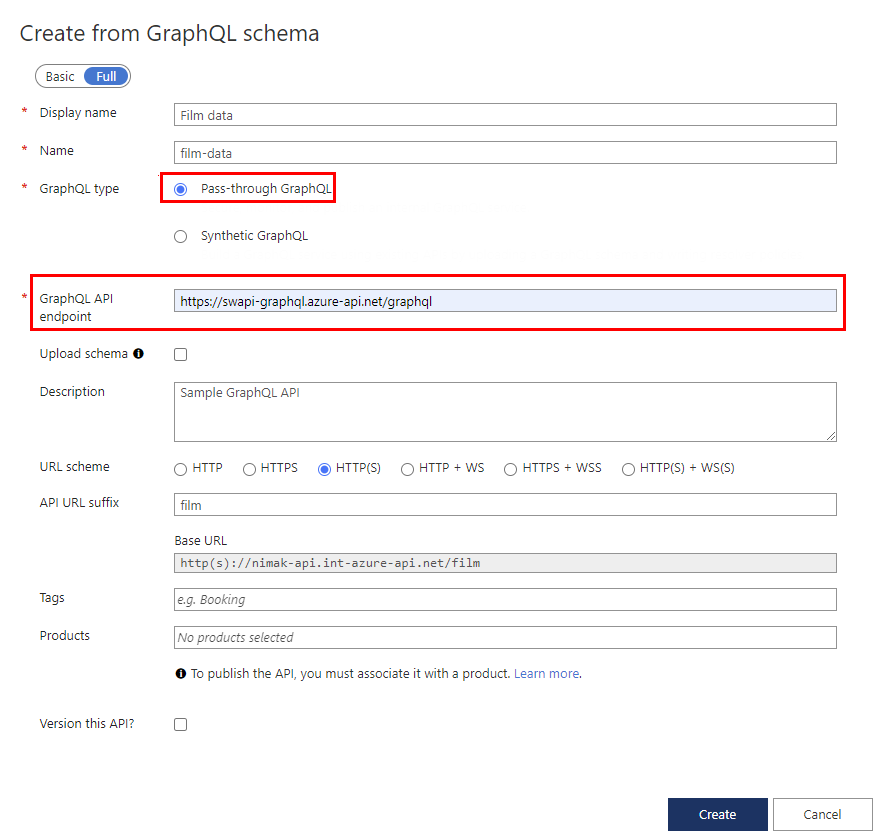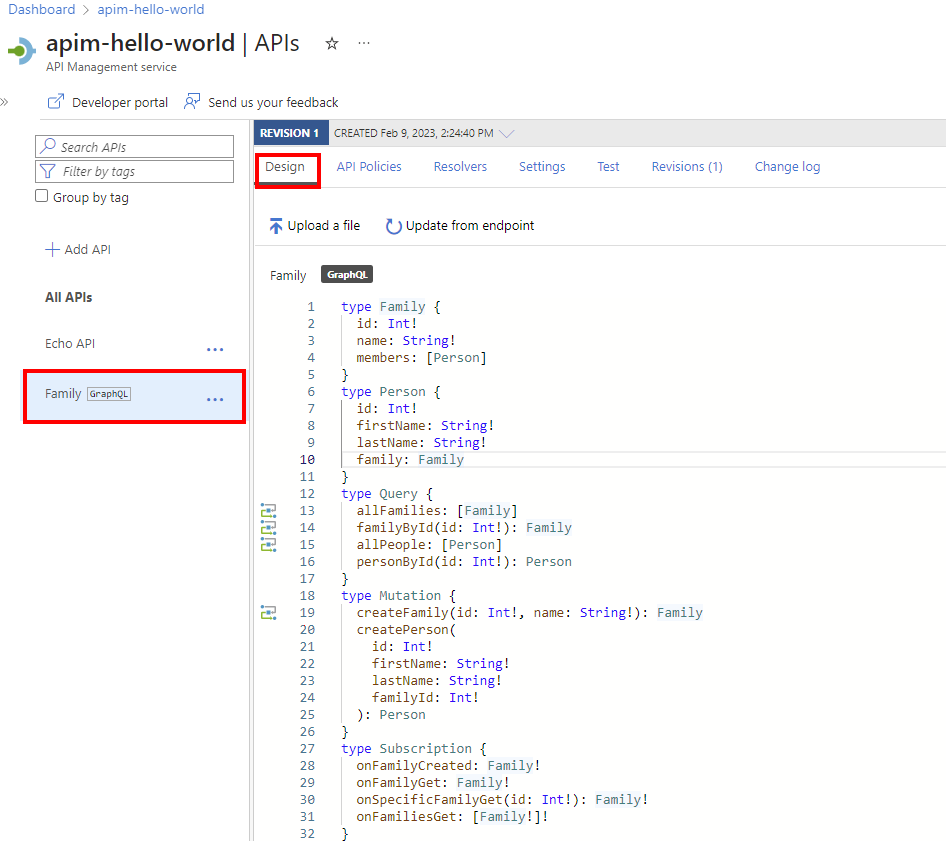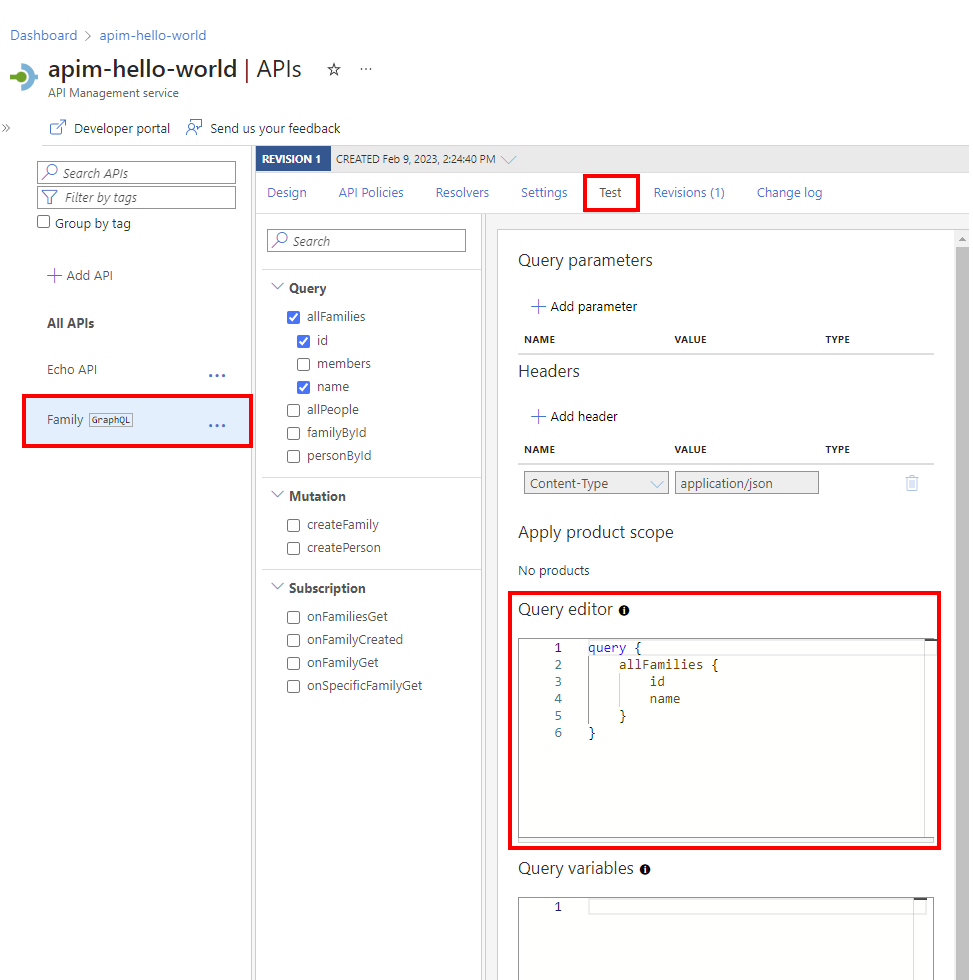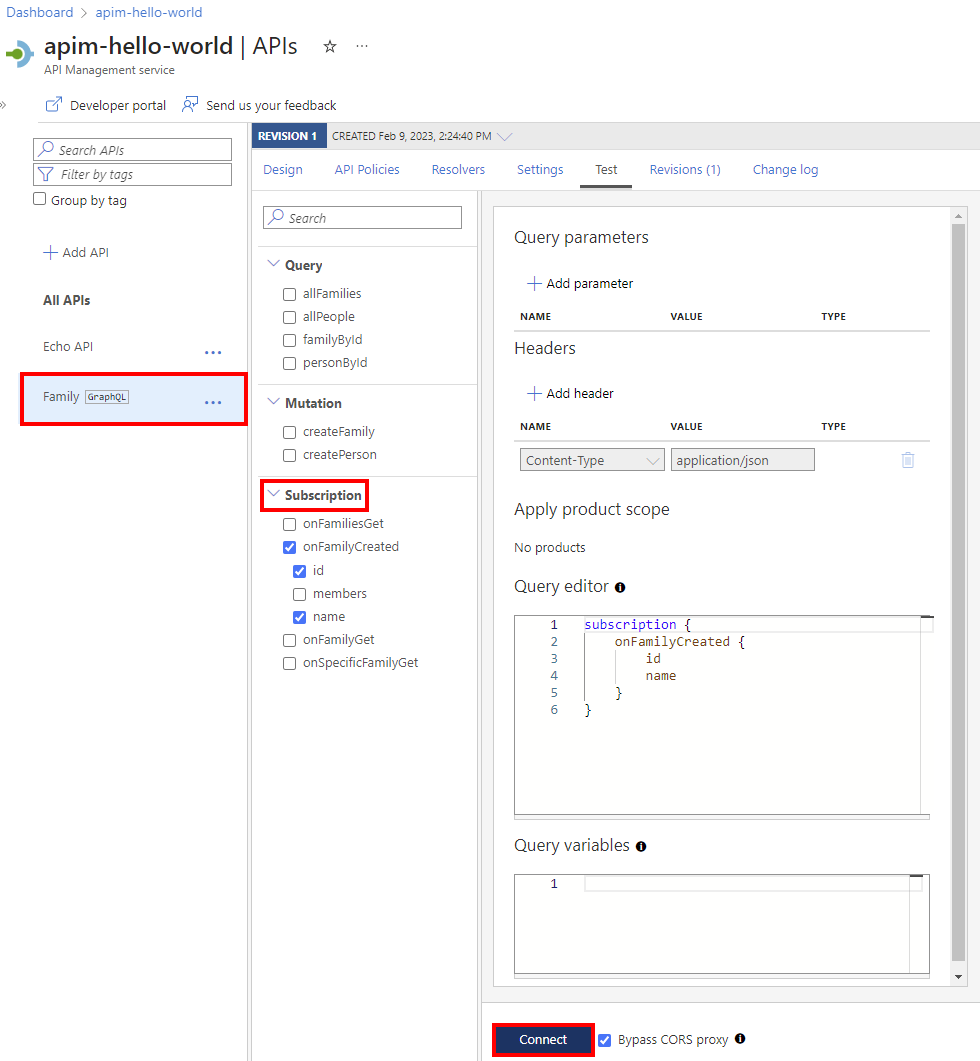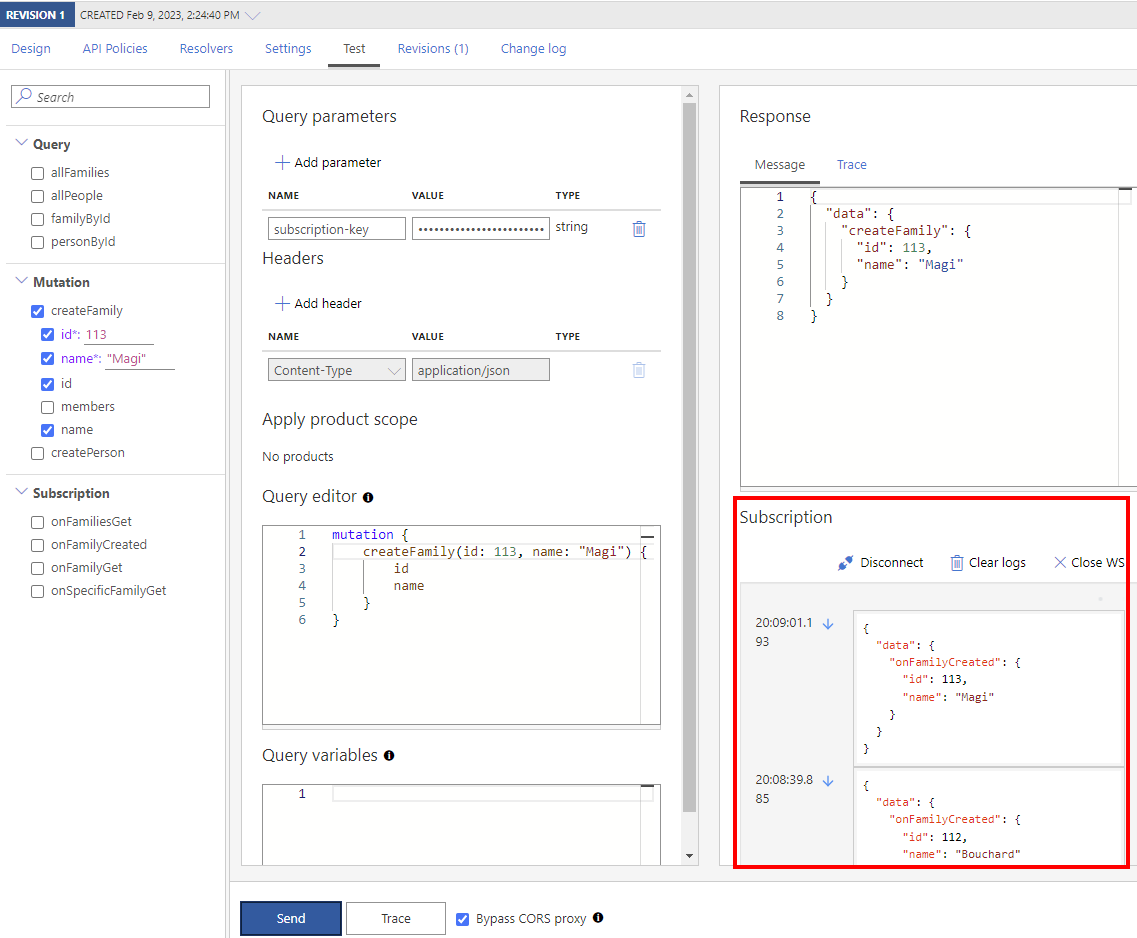적용 대상: 모든 API Management 계층
API Management에서는 두 가지 모델 중 하나에 GraphQL API를 추가할 수 있습니다. 즉, 기존 GraphQL 엔드포인트로 통과하거나 GraphQL 스키마를 가져오고 사용자 지정 필드 해결 프로그램을 사용하여 가상 GraphQL API를 만듭니다. 자세한 내용은 GraphQL 개요를 참조하세요.
이 문서에서는 다음을 수행합니다.
- API Management 인스턴스에 통과 GraphQL API를 추가합니다.
- GraphQL API를 테스트합니다.
GraphQL 스키마를 가져오고 REST 또는 SOAP API 엔드포인트를 사용하는 필드 확인자를 설정하려면 GraphQL 스키마 가져오기 및 필드 확인자 설정을 참조하세요.
필수 조건
Azure API Management 인스턴스. 구독이 아직 없다면 하나를 만듭니다.
Azure CLI를 사용하여 API를 가져오려는 경우
Azure Cloud Shell에서 Bash 환경을 사용합니다. 자세한 내용은 Azure Cloud Shell 시작을 참조하세요.
CLI 참조 명령을 로컬에서 실행하려면 Azure CLI를 설치합니다. Windows 또는 macOS에서 실행 중인 경우 Docker 컨테이너에서 Azure CLI를 실행하는 것이 좋습니다. 자세한 내용은 Docker 컨테이너에서 Azure CLI를 실행하는 방법을 참조하세요.
로컬 설치를 사용하는 경우 az login 명령을 사용하여 Azure CLI에 로그인합니다. 인증 프로세스를 완료하려면 터미널에 표시되는 단계를 수행합니다. 다른 로그인 옵션은 Azure CLI를 사용하여 Azure에 인증을 참조하세요.
메시지가 표시되면 처음 사용할 때 Azure CLI 확장을 설치합니다. 확장에 대한 자세한 내용은 Azure CLI로 확장 사용 및 관리를 참조하세요.
az version을 실행하여 설치된 버전과 종속 라이브러리를 찾습니다. 최신 버전으로 업그레이드하려면 az upgrade를 실행합니다.
API를 가져오는 데 사용하려는 경우 Azure PowerShell입니다.
- Azure PowerShell을 로컬로 사용하도록 선택하는 경우:
- 최신 버전의 Az PowerShell 모듈을 설치합니다.
- Connect-AzAccount cmdlet을 사용하여 Azure 계정에 로그인합니다.
- Azure Cloud Shell을 사용하도록 선택하는 경우:
- 자세한 내용은 Azure Cloud Shell 개요를 참조하세요.
- Azure PowerShell을 로컬로 사용하도록 선택하는 경우:
GraphQL API 추가
Azure Portal에서 API Management 인스턴스로 이동합니다.
왼쪽 창에서 API API를> 선택합니다.
API 추가를 선택합니다.
새 API 정의에서 GraphQL 타일을 선택합니다.
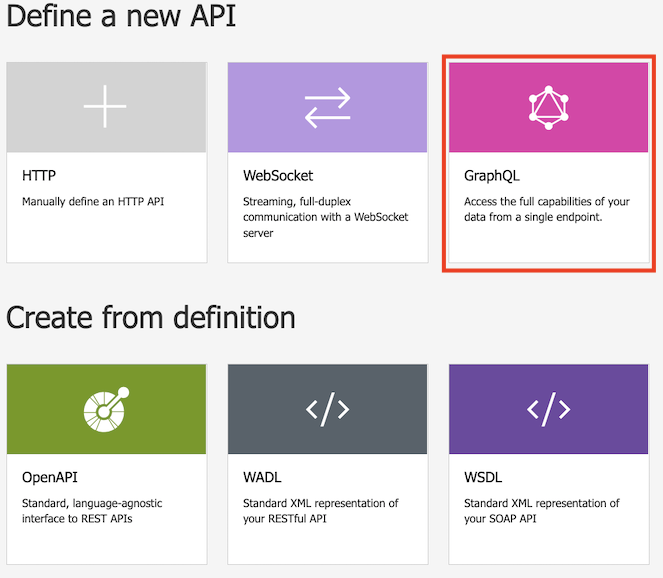
결과 대화 상자에서 전체를 선택한 다음 다음 표에 설명된 대로 필수 필드에 값을 입력합니다.
가치 설명 표시 이름 GraphQL API가 표시되는 이름입니다. 이름 GraphQL API의 원시 이름입니다. 표시 이름을 입력하면 자동으로 채워집니다. GraphQL 형식 기존 GraphQL API 엔드포인트에서 가져오려면 통과 GraphQL을 선택합니다. GraphQL API 엔드포인트 GraphQL API 엔드포인트 이름이 있는 기준 URL입니다.
예:https://example.com/your-GraphQL-name데모용과 같은https://swapi-graphql.azure-api.net/graphql일반적인 SWAPI GraphQL 엔드포인트를 사용할 수도 있습니다.스키마 업로드 필요에 따라 스키마 파일을 업로드하여 GraphQL 엔드포인트에서 검색된 스키마를 바꿉니다(있는 경우). 설명 API에 대한 설명을 추가합니다. URL 구성표 GraphQL 엔드포인트에 따라 구성표를 선택합니다. GraphQL API에 구독 유형이 포함된 경우 WebSocket 구성표(WS 또는 WSS)가 포함된 옵션 중 하나를 선택합니다. 기본 선택은 HTTP(S)입니다. API URL 접미사 URL 접미사를 추가하여 API Management 인스턴스에서 특정 API를 식별합니다. API Management 인스턴스에서 고유해야 합니다. 기준 URL API 기본 URL을 표시하는 초기화할 수 없는 필드입니다. 태그 필요에 따라 GraphQL API를 새 태그 또는 기존 태그와 연결합니다. 제품 GraphQL API를 제품과 연결하여 게시합니다. API 버전 관리 GraphQL API에 버전 관리 체계를 적용하려면 확인란을 선택합니다. 만들기를 실행합니다.
GraphQL API 테스트
API Management 인스턴스로 이동합니다.
왼쪽 창의 API 섹션에서 API를 선택합니다.
모든 API 아래에서 GraphQL API를 선택합니다.
테스트 탭을 선택하여 테스트 콘솔에 액세스합니다.
헤더 아래에서 다음을 수행합니다.
- 이름 메뉴에서 헤더를 선택합니다.
- 값 상자에 값을 입력합니다.
- 헤더 추가를 선택하여 헤더를 더 추가합니다.
- 휴지통 단추를 사용하여 헤더를 삭제합니다.
GraphQL API에 제품을 추가한 경우 제품 범위 적용 아래에 제품 범위를 추가합니다.
쿼리 편집기에서 다음 중 하나를 수행합니다.
쿼리 변수 아래에서 동일한 쿼리 또는 변형을 다시 사용하고 다른 값을 전달하는 변수를 추가합니다.
보내기를 선택합니다.
응답을 봅니다.
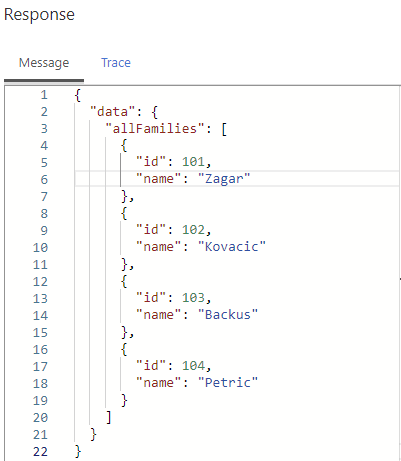
이전 단계를 반복하여 다른 페이로드를 테스트합니다.
테스트를 마쳤으면 테스트 콘솔을 종료합니다.
구독 테스트
GraphQL API가 구독을 지원하는 경우 테스트 콘솔에서 테스트할 수 있습니다.
API가 API에 적합한 WebSocket URL 구성표(WS 또는 WSS)를 허용하는지 확인합니다. 설정 탭에서 이 설정을 사용하도록 설정할 수 있습니다.
쿼리 편집기에서 구독 쿼리를 설정한 다음, 연결을 선택하여 백 엔드 서비스에 대한 WebSocket 연결을 설정합니다.
구독 창에서 연결 세부 정보를 검토합니다.
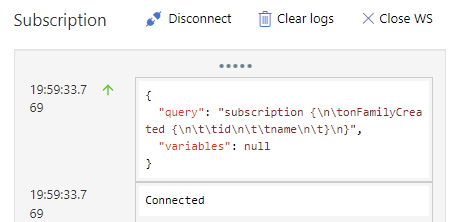
구독한 이벤트는 구독 창에 표시됩니다. WebSocket 연결은 연결을 끊거나 새 WebSocket 구독에 연결할 때까지 유지됩니다.
GraphQL API 보호
GraphQL 관련 공격으로부터 보호하기 위해 기존 인증 및 권한 부여 정책과 GraphQL 유효성 검사 정책을 모두 적용하여 GraphQL API를 보호합니다.
관련 콘텐츠
- API 가져오기 제한 사항
- OpenAPI 사양 가져오기
- SOAP API 가져오기
- SOAP API 가져오기 및 REST로 변환
- App Service API 가져오기
- 컨테이너 앱 API 가져오기
- WebSocket API 가져오기
- GraphQL API 가져오기
- GraphQL 스키마 가져오기 및 필드 확인자 설정
- 함수 앱 API 가져오기
- 논리 앱 API 가져오기
- Service Fabric 서비스 가져오기
- Azure AI Foundry API 가져오기
- Azure OpenAI API 가져오기
- LLM API 가져오기
- OData API 가져오기
- REST API를 MCP 서버로 내보내기
- 기존 MCP 서버 노출
- A2A 에이전트 API 가져오기
- SAP OData 메타데이터 가져오기
- gRPC API 가져오기
- API 편집